oppo 手机如何截图截屏?
PO手机作为市场上广受欢迎的智能手机品牌,为用户提供了多种便捷高效的截图方式,无论是日常使用还是特定场景下的需求,这些方法都能满足用户的多样化需求,下面将详细介绍OPPO手机的几种截图方法:
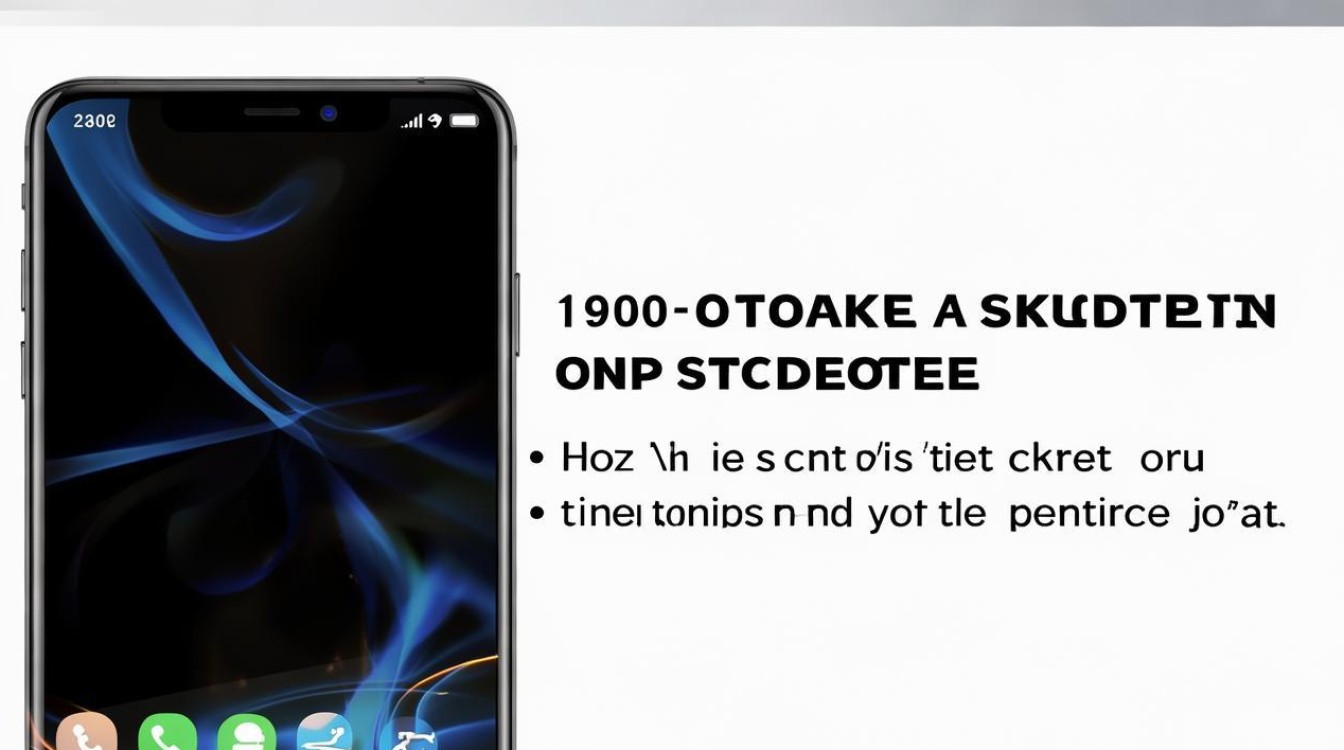
按键截屏
- 操作方法:同时按住电源键和音量减键1-2秒,即可快速截取当前屏幕画面。
- 设置路径:不同ColorOS版本的设置路径略有不同,但一般都可以在“设置”中找到相关选项进行开启或确认,ColorOS 13及以上版本可在「设置>其他设置>截屏>“电源键+音量下键”」中进行设置;ColorOS 12-12.1版本为「设置>系统设置>(便捷工具)>截屏>“电源键+音量下键”」;ColorOS 11.0-11.3版本是「设置>便捷工具>截屏>“电源键+音量下键”(物理按键)」;ColorOS 7.0-7.2版本则在「设置>其他设置>截屏>物理按键」。
- 优点:操作简单直接,无需复杂的设置,适用于各种场景,尤其是单手操作时也比较方便。
- 缺点:需要同时按下两个按键,对于一些用户来说可能需要一定的练习才能熟练掌握。
三指下滑截屏
- 操作方法:在屏幕上用三个手指同时向下滑动,即可截取当前屏幕内容。
- 设置路径:ColorOS 13及以上版本可在「设置>其他设置>截屏>三指下滑」,或「设置>其他设置>手势体感>三指下滑截屏」中开启;ColorOS 12-12.1版本为「设置>系统设置>(便捷工具)>截屏>三指下滑」,或「设置>系统设置>手势体感>三指下滑截屏」;ColorOS 11.0-11.3版本是「设置>便捷工具>截屏>三指下滑」,或「设置>便捷工具>手势体感>三指下滑截屏」;ColorOS 7.0-7.2版本则在「设置>其他设置>截屏>三指下滑」,或「设置>便捷辅助>手势体感>三指截屏」。
- 优点:操作相对简单,只需三指滑动即可完成截屏,而且可以在任何界面使用,方便快捷。
- 缺点:需要先在设置中开启该功能,且对于一些不习惯使用手势操作的用户来说可能不太适应。
智能侧边栏截屏
- 操作方法:在手机侧边找到白色的侧边栏,按住并向屏幕内侧滑动打开智能侧边栏,点击其中的“截屏”按钮即可完成截屏。
- 设置路径:ColorOS 11及以下系统通过「设置>便捷工具(便捷辅助)>智能侧边栏」开启;ColorOS 12系统通过「设置>特色功能>智能侧边栏」进入开启,如果侧边栏中没有“截屏”按钮,可以点击编辑,将“截屏”添加到侧边栏中。
- 优点:可以通过侧边栏快速访问截屏功能,同时还可以添加其他常用工具到侧边栏,方便进行各种操作。
- 缺点:需要先打开智能侧边栏,相对来说操作步骤稍多一些,且部分用户可能不习惯使用侧边栏功能。
区域截屏
- 操作方法:在任意界面,三指长按屏幕,然后调整边框选取需要截取的区域,松开手指即可完成截屏。
- 设置路径:ColorOS 7及以上版本可通过「设置>便捷工具(其他设置)>截屏>“三指下滑”」,或「设置>便捷工具(便捷辅助)>手势体感>“三指下滑截屏/三指截屏”」进行相关设置;ColorOS 11及以下系统通过「设置>便捷工具(便捷辅助/其他设置)>手势体感>三指长按截屏」开启;ColorOS 12系统通过「设置>系统设置>手势体感/截屏>三指长按截屏/三指长按」开启。
- 优点:可以灵活地选择需要截取的区域,避免截取不必要的内容,适合用于只需要截取部分屏幕内容的情况。
- 缺点:操作相对复杂一些,需要准确地三指长按并调整边框,对于一些用户来说可能需要一定的练习才能熟练掌握。
长截屏
- 操作方法:通过按键或三指下滑等方式先进行普通截屏,出现截屏预览浮窗后,下拉预览浮窗或点击预览浮窗上的长截屏按钮,即可实现长截屏,也可以三指长按,再下滑出屏幕之外,触发长截屏。
- 适用场景:适用于需要截取网页、文档等较长内容的情况,能够完整地保存长页面的信息。
语音助手截屏
- 操作方法:确保OPPO手机已经开启了“小布助手”,然后对着手机说:“小布小布,帮我截屏”,系统会自动完成截屏操作。
- 优点:无需手动操作,只需说出指令即可完成截屏,非常适合在不方便用手操作的情况下使用,如双手拿着物品时。
- 缺点:需要手机支持语音助手功能,并且要在较为安静的环境下使用,以确保语音指令能够被准确识别。
悬浮球截屏
- 操作方法:在手机设置中开启悬浮球功能后,点击悬浮球中的截屏图标即可进行截屏,不同机型的悬浮球设置路径可能略有不同,一般可以在“设置”中的“便捷辅助”或“其他设置”中找到相关选项。
- 优点:可以通过悬浮球快速访问截屏功能,同时悬浮球还可以进行其他操作,如返回、主页等,方便单手操作。
- 缺点:需要在设置中开启悬浮球功能,并且悬浮球可能会占用一定的屏幕空间,影响视觉效果。
以下是关于oppo手机截图的一些常见问题及解答:

FAQs
- 问题1:OPPO手机截屏后的图片保存在哪里?
- 解答:一般情况下,OPPO手机截屏后的图片会保存在手机相册的“截屏”文件夹中,你可以通过打开相册应用,然后在相册的分类或列表中查找“截屏”文件夹,里面就是所有截屏图片的存放位置。
- 问题2:OPPO手机的截屏功能可以在哪些场景下使用?
- 解答:OPPO手机的截屏功能可以在各种场景下使用,比如在浏览网页时截取重要信息、在聊天过程中截取聊天记录、在游戏中截取精彩瞬间、在阅读文章时截取有用片段等,无论是日常使用还是工作学习,只要是需要保存手机屏幕内容的场合,都可以使用OPPO
版权声明:本文由环云手机汇 - 聚焦全球新机与行业动态!发布,如需转载请注明出处。












 冀ICP备2021017634号-5
冀ICP备2021017634号-5
 冀公网安备13062802000102号
冀公网安备13062802000102号